Сегодня облачные сервисы являются одной из самых перспективных областей для обеспечения сохранности данных пользователя и файлообменник Яндекс не является исключением.
Использование облачных технологий практически полностью исключает вероятность потери информации. Все файлы хранятся на удаленных серверах поставщика услуг. В случае сбоя операционной системы или поломки компьютера, данные не пострадают.
Облако от Yandex – это новый проект успешной российской ИТ-компании.
Благодаря выгодным условиям и бесперебойной работе сервиса, за год к обменнику присоединилось более миллиона пользователей.
Рассмотрим детальнее, почему стоит использовать Яндекс.Диск, как зарегистрировать свой аккаунт и начать работу.

Содержание:
Преимущества файлообменника от Yandex
Размещая файл в облаке, юзер использует свою персональную страницу. Ее функционал одновременно напоминает файловую систему и стандартный жесткий диск. Основные преимущества хранилища от Yandex:
- Уникальная система защиты данных. Работая с клиентской программой, вы сможете защитить свои файлы с помощью надежной системы шифрования и передачи информации по защищенным потокам. Такой алгоритм работы сводит к минимуму хищение данных или внедрение вирусных программ на ваш диск;
- Большое количество свободного места. Яндекс предоставляет своим пользователям 10 ГБ бесплатного места. Это больше, чем бесплатный лимит таких популярных хранилищ как One Drive или DropBox;
- Наличие программного обеспечения для мобильных и десктопных операционных систем. Благодаря клиентским приложениям, вы сможете получить мгновенный доступ к своим файлам, где бы ни находились. Для входа в диск требуется лишь соединение с глобальной сетью;
- Простой интерфейс. Интуитивно-понятное меню и расположение папок позволяют быстро разобраться с функционалом облачного хранилища;
- Пользователи могут восстановить удаленные по ошибке или поврежденные данные. Это возможно благодаря резервному копированию архивов с информацией;
- Возможность отправки документа другому пользователю и режим группового редактирования офисных файлов.
На самом деле, облако от Yandex имеет массу полезных функций, которые существенно упростят вашу работу за компьютером.
Как зарегистрироваться в Yandex Disk?
Аккаунт в Яндекс.Диск имеют все пользователи, которые зарегистрированы в системе Yandex. Единый профиль позволяет использовать все сервисы и проекты компании, а именно:
- Поисковую систему;
- Яндекс.Деньги;
- Переводчик;
- Карты;
- Яндекс.Диск;
- Маркет;
- Музыка и другие сервисы.
Если у вас нет аккаунта в системе, создайте его, следуя инструкции:
1. Зайдите на главную страницу поисковой системы Яндекс и кликните на вкладку ;
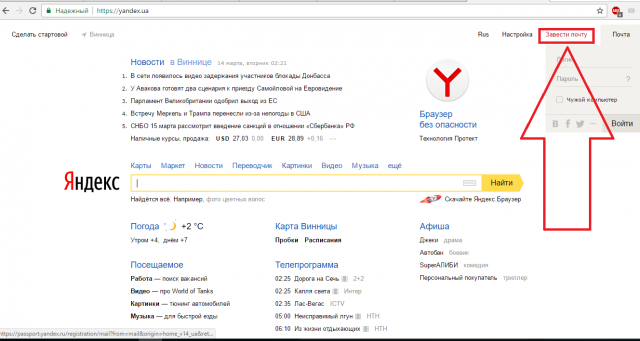
Рис. 1 – стартовая страница Yandex
2. В новом окне укажите все необходимые данные и нажмите на ;
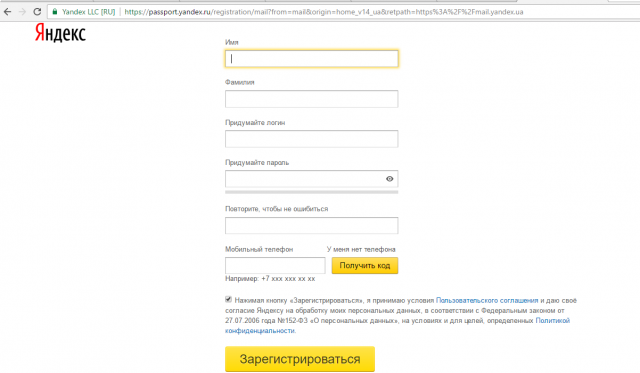
Рис. 2 – процедура регистрации
3. Для того чтобы ваш аккаунт был защищен от взлома, желательно, привязать к нему номер мобильного телефона. В качестве подтверждения регистрации на него придет смс с кодом, который нужно вести в окне заполнения данных. Если вы не хотите привязывать номер, просто выберите контрольный вопрос и введите ответ. Готово, теперь у вас есть своя страничка в Yandex.
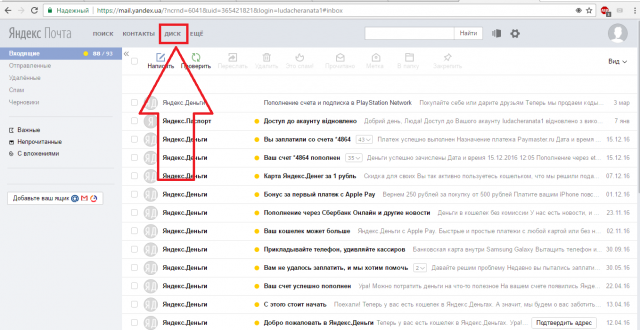
Рис. 3 – страница почтового сервиса в Яндекс
После регистрации вы будете автоматически перенаправлены на страницу почты. Чтобы открыть хранилище кликните на пункт под названием «Диск» в верхней части страницы. Произойдет мгновенный переход в облако.
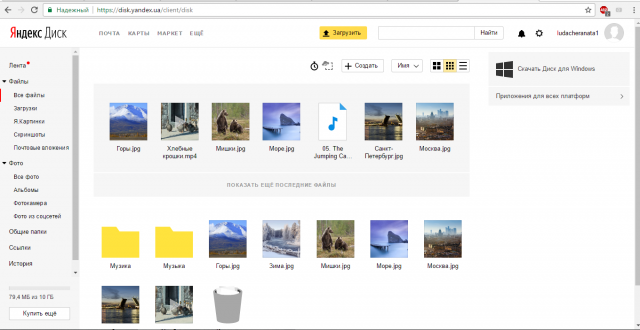
Рис. 4 – стартовая страница файлообменника
Обратите внимание, что на диске уже будут присутствовать несколько картинок, папок и музыкальных файлов. Они не занимают много пространства. С их помощью начинающий пользователь сервиса сможет быстрее сориентироваться в том, каким образом хранятся документы на сайте.
Чтобы посмотреть оставшееся место на диске, кликните на клавишу «Купить еще» в левом нижнем углу. А также, возле этой кнопки отображается поле, которое показывает степень загрузки облака. В открывшемся окне вы можете поучаствовать в бесплатной бонусной программе или приобрести дополнительное место за деньги.
Проверка памяти и стоимость платной подписки. Как получить место бесплатно?
За превышение максимального лимита свободного пространства придется доплатить. Если 10 ГБ вполне хватит для рядового пользователя, то для крупных компаний и предприятий этой цифры недостаточно.
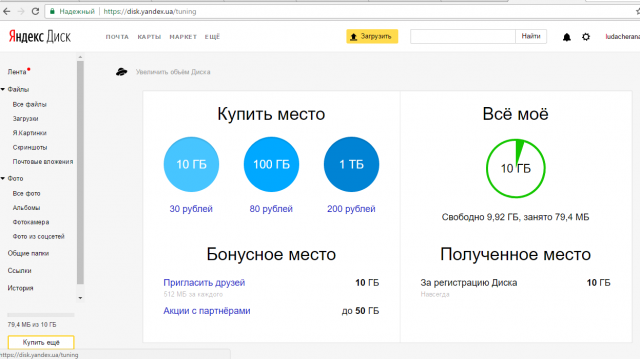
Рис. 5 – проверка свободного места в облаке
Крупным предприятиям намного выгоднее использовать удаленные хранилища, ведь нет необходимости покупать дополнительные жесткие диски, серверные стойки и другое дорогостоящее оборудование для работы. За вас все это уже сделали в Yandex. Чтобы увеличить свободное место, достаточно купить его за символическую плату.
Все аналогичные облачные сервисы также предоставляют возможность покупки памяти, однако, цена за 10 ГБ может варьироваться в пределах от 1 до 5 долларов за месяц использования. Расценки Яндекса намного лояльнее:
- 10 ГБ за 30 рублей в месяц или 300 рублей в год;
- 100 ГБ за 80 рублей в месяц или 800 рублей в год;
- 1 ТБ за 200 рублей в месяц или 2 тыс. рублей в год.
Как видите, чем больше места вы покупаете и чем длительнее период использования, тем выгоднее будет цена. Благодаря таким бюджетным расценкам и бонусным программам компания Yandex постоянно привлекает новых пользователей.
Бонусные программы – это специальные акции, которые позволяют получить дополнительное место совершенно бесплатно и навсегда.
За каждого приглашенного друга вы можете получить по 512 МБ данных. Обратите внимание, что таким способом вы можете набрать максимум 10 ГБ. Суть приглашения состоит в том, что вы генерируете уникальную ссылку или отсылаете письмо на email другу.
Сделать это можно, нажав на поле в окне увеличения объема хранилища. Появится следующая страница:
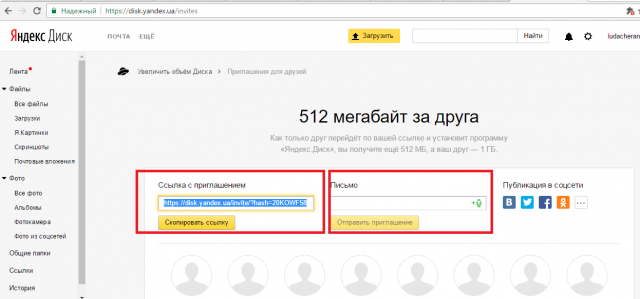
Рис. 6 – генерация приглашения в облако
Скопируйте ссылку и отправьте ее другу или пришлите ему на электронную почту (укажите адрес в выделенном на рисунке выше текстовом поле) письмо для регистрации. Если человек присоединиться к сервису, на вашу страничку автоматически придут бонусные мегабайты, а ваш друг получит 1 ГБ дополнительного пространства.
Второй способ бесплатного получения места – это наличие акций от партнеров. Следите за этим разделом, чтобы узнать обо всех актуальных предложениях. К примеру, при покупке техники или другой продукции спонсора, вам будут приходить бонусные ГБ. Максимально так можно увеличить пространство на 50 ГБ.
Базовые функции сервиса
Для того чтобы начать работу с облачным хранилищем, следует ознакомиться с его основными функциями. Рассмотрим детальнее, как работать с файлами и папками в сервисе от Яндекса.
Загрузка и скачивание файлов
Самая простая и в то же время необходимая процедура – это загрузка файлов на диск. Чтобы выполнить это действие, следует зайти на главную страницу диска в верхней части окна и нажать на желтую клавишу .
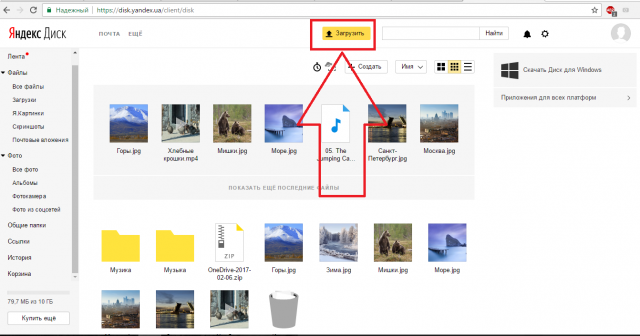
Рис. 7 – загрузка файлов
После нажатия на кнопку появится файловый проводник вашего компьютера. Выберите необходимый файл и дважды кликните по нему мышкой. Загрузка объекта на сервис произойдет автоматически. Файл будет отображаться в основном окне.
Чтобы скачать файл из облака на компьютер, кликните на объекте. В правой части страницы появится окно опций документа. Нажмите на клавишу со стрелкой. Скачивание начнется автоматически.
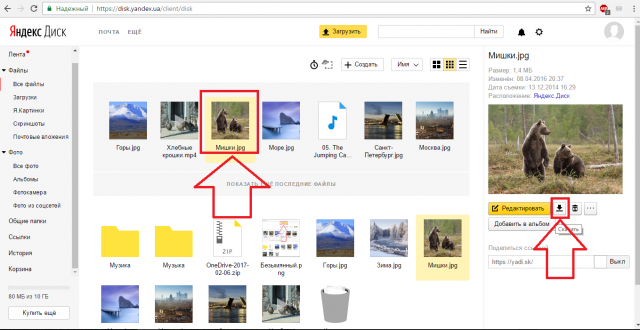
Рис. 8 – скачивание файла
Создание файлов и папок
А также, вы можете создавать новые файлы и папки и работать с ними прямо в облаке. Для этого, кликните на кнопку и выпадающем списке выберите тип документа.
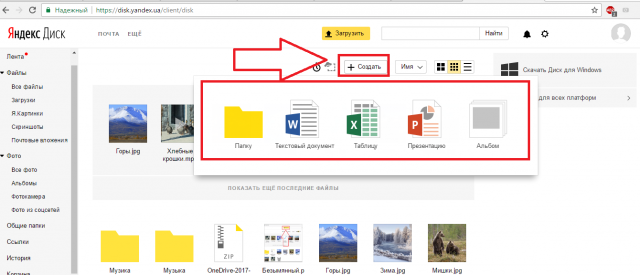
Рис. 9 – создание документа
Работа с офисными файлами происходит благодаря использованию портала MS Office Online, который является официальным продуктом компании Microsoft и полностью идентичен со своими десктопными версиями приложений.
Как поделиться файлом с другими пользователями
Одна из самых полезных функций облачных сервисов – возможность отправки любого файла другому пользователю с помощью прямой ссылки доступа. При этом необязательно, чтобы другие пользователи имели свои аккаунты в хранилище. Отправить адрес вы можете по почте, через форум или в любой социальной сети.
Нажмите на файл, которым хотите поделиться (он должен быть загружен на облако). В правой части окна активируйте поле с помощью включения ползунка. Теперь выберите ссылку и в выпадающем списке нажмите на пункт .
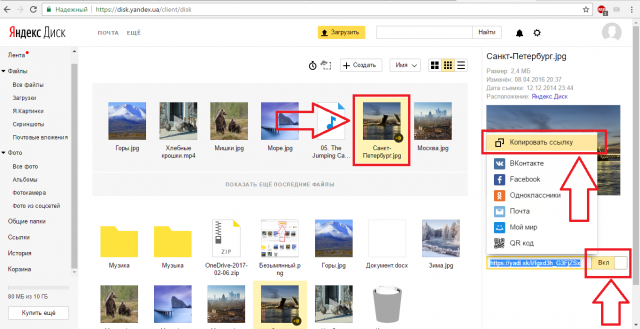
Рис. 10 – функция «Поделиться ссылкой»
Вы можете поделиться ссылкой в социальных сетях, создать QR-код доступа или отправить ее по почте, нажав на соответствующий раздел в выпадающем списке.
Чтобы отключить режим общего доступа к файлу, достаточно просто деактивировать ползунок напротив его ссылки.
Помните, если вы хотите создать режим группового редактирования документа, необходимо позаботиться о том, чтобы все пользователи были зарегистрированы в облачном хранилище. Юзеры, у которых нет аккаунта, смогут только просматривать содержимое.
Удаление и восстановление документов
Чтобы удалить документ, кликните на него и в окне опций нажмите на значок корзины. Файл будет удален автоматически.
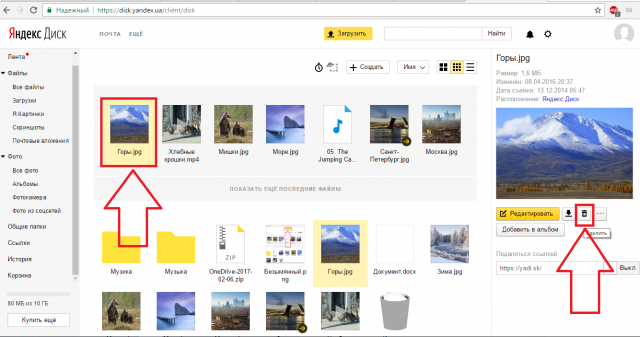
Рис. 11 – удаление объекта
Заметьте, что после удаления файл можно восстановить в любой момент, ведь он добавляется в корзину. Файлы в корзине также занимают дисковое пространство, однако, они не отображаются в основном окне. Чтобы удалить объект окончательно без возможности восстановления, перейдите в окно корзины (левая нижняя часть страницы).
Выберите документ и кликните на значок :
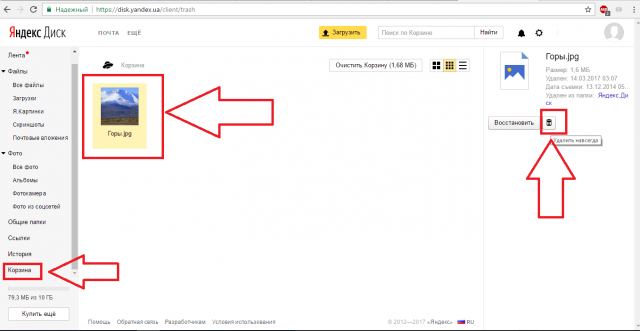
Рис. 12 – удаление файла из корзины
Установка десктопной программы
Для упрощения работы с сервисом, пользователи могут установить клиентскую программу на свой компьютер. С ее помощью можно хранить документы одновременно и на ПК, и на облаке или только на облаке.
Загрузить приложение для вашей платформы можно, нажав на соответствующую иконку в главном окне диска:
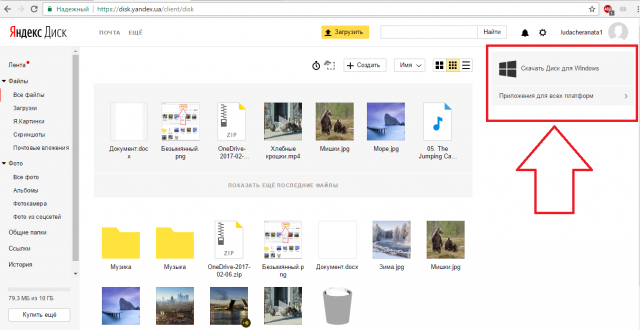
Рис. 13 – скачивание программы для ПК
На открывшейся странице выберите подходящий для вас тип хранения данных и нажмите на клавишу :
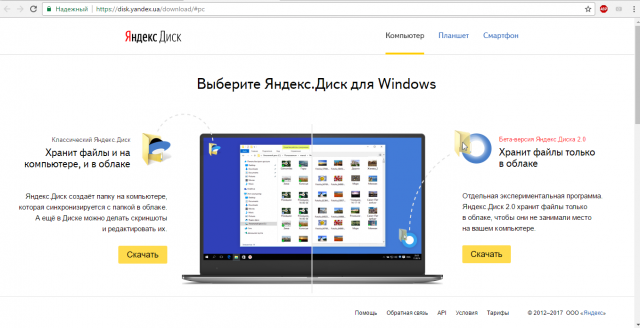
Рис. 14 – выбор типа программы
Выполните инсталляцию скачанной программы и войдите в свой аккаунт
После установки приложения на компьютере появится папка Яндекс.Диск, в которую вы сможете добавлять любые файлы и папки. Они будут автоматически синхронизироваться с облаком и загружаться на сервис.
С помощью десктопного клиента вы сможете просматривать список файлов, выполнять все базовые действия с ними, добавлять новую информацию на диск, а также создавать ссылки доступа к объектам.
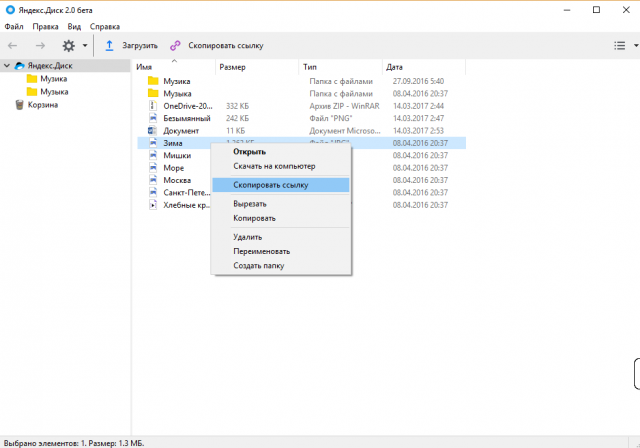
Рис. 15 – внешний вид файлообменника Яндекс для ПК
Приложение также доступно для Mac OS и мобильных операционных систем IOS, Android, Windows Phone.

